如何通过Chrome浏览器清理和优化缓存
正文介绍
一、打开Chrome浏览器设置
1. 访问设置菜单:启动Chrome浏览器,点击浏览器窗口右上角的三点图标(即“更多”选项),在下拉菜单中选择“设置”。这将带您进入Chrome的设置页面,这是调整浏览器各项参数的中心位置。
2. 导航到隐私与安全:在设置页面中,向下滚动直到找到“隐私与安全”部分,然后点击“清除浏览数据”按钮。这个选项允许您管理浏览器存储的数据,包括缓存、Cookie、历史记录等。
二、清理缓存和优化存储
1. 选择要清除的内容:在弹出的“清除浏览数据”对话框中,您会看到多种数据类型供选择清除,包括但不限于浏览历史、下载记录、Cookie、缓存图像和文件等。为了清理缓存,请确保勾选了“缓存的图像和文件”选项。
2. 指定时间范围:对话框还提供了时间范围的选择,从“最近一小时”到“全部时间”不等。如果您希望彻底清理所有缓存,建议选择“全部时间”。但请注意,这可能会影响您之前保存的登录信息和偏好设置。
3. 开始清理:完成上述选择后,点击“清除数据”按钮。Chrome将开始清理所选的数据类型,过程可能需要几秒钟到几分钟不等,具体取决于要清理的数据量和您的计算机性能。
三、优化缓存设置(可选)
虽然Chrome浏览器没有直接提供“优化缓存”的选项,但您可以通过调整一些相关设置来间接优化缓存的使用:
1. 启用硬盘加速:在设置页面的“高级”部分下,找到“系统”选项,并开启“使用硬件加速模式(如果可用)”。这有助于提高页面加载速度,尤其是在处理大量图形内容时。
2. 管理Cookie和网站数据:定期清理不必要的Cookie和网站数据也可以释放存储空间并提升浏览器性能。在“隐私与安全”部分,您可以找到“Cookie和其他站点数据”的设置,根据需要进行调整。
3. 利用开发者工具:对于更高级的用户,Chrome的开发者工具提供了详细的缓存管理功能。通过按F12或右键选择“检查”打开开发者工具,然后在“网络”标签页中查看和分析缓存行为。
四、重启浏览器
完成上述步骤后,建议重启Chrome浏览器以使更改生效。关闭并重新打开浏览器可以确保所有新的设置都被正确应用,并且浏览器能够以最佳状态运行。
通过以上步骤,您可以轻松地在Chrome浏览器中清理和优化缓存,从而提升浏览器的性能和响应速度。记得定期执行这些操作,以保持浏览器的良好状态和您的在线体验的流畅性。

一、打开Chrome浏览器设置
1. 访问设置菜单:启动Chrome浏览器,点击浏览器窗口右上角的三点图标(即“更多”选项),在下拉菜单中选择“设置”。这将带您进入Chrome的设置页面,这是调整浏览器各项参数的中心位置。
2. 导航到隐私与安全:在设置页面中,向下滚动直到找到“隐私与安全”部分,然后点击“清除浏览数据”按钮。这个选项允许您管理浏览器存储的数据,包括缓存、Cookie、历史记录等。
二、清理缓存和优化存储
1. 选择要清除的内容:在弹出的“清除浏览数据”对话框中,您会看到多种数据类型供选择清除,包括但不限于浏览历史、下载记录、Cookie、缓存图像和文件等。为了清理缓存,请确保勾选了“缓存的图像和文件”选项。
2. 指定时间范围:对话框还提供了时间范围的选择,从“最近一小时”到“全部时间”不等。如果您希望彻底清理所有缓存,建议选择“全部时间”。但请注意,这可能会影响您之前保存的登录信息和偏好设置。
3. 开始清理:完成上述选择后,点击“清除数据”按钮。Chrome将开始清理所选的数据类型,过程可能需要几秒钟到几分钟不等,具体取决于要清理的数据量和您的计算机性能。
三、优化缓存设置(可选)
虽然Chrome浏览器没有直接提供“优化缓存”的选项,但您可以通过调整一些相关设置来间接优化缓存的使用:
1. 启用硬盘加速:在设置页面的“高级”部分下,找到“系统”选项,并开启“使用硬件加速模式(如果可用)”。这有助于提高页面加载速度,尤其是在处理大量图形内容时。
2. 管理Cookie和网站数据:定期清理不必要的Cookie和网站数据也可以释放存储空间并提升浏览器性能。在“隐私与安全”部分,您可以找到“Cookie和其他站点数据”的设置,根据需要进行调整。
3. 利用开发者工具:对于更高级的用户,Chrome的开发者工具提供了详细的缓存管理功能。通过按F12或右键选择“检查”打开开发者工具,然后在“网络”标签页中查看和分析缓存行为。
四、重启浏览器
完成上述步骤后,建议重启Chrome浏览器以使更改生效。关闭并重新打开浏览器可以确保所有新的设置都被正确应用,并且浏览器能够以最佳状态运行。
通过以上步骤,您可以轻松地在Chrome浏览器中清理和优化缓存,从而提升浏览器的性能和响应速度。记得定期执行这些操作,以保持浏览器的良好状态和您的在线体验的流畅性。
相关阅读

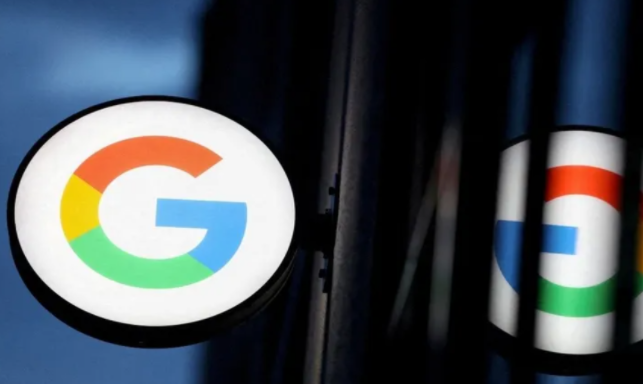
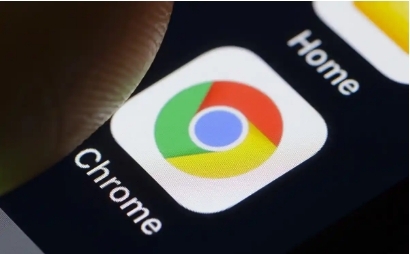
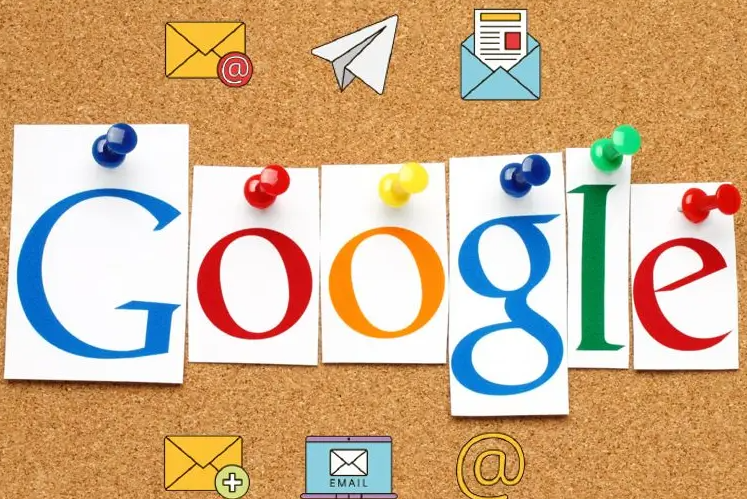

Chrome浏览器下载路径管理及文件整理方法
Chrome浏览器支持自定义下载路径及文件分类。教程详解路径修改和整理方法,方便用户高效管理下载文件。
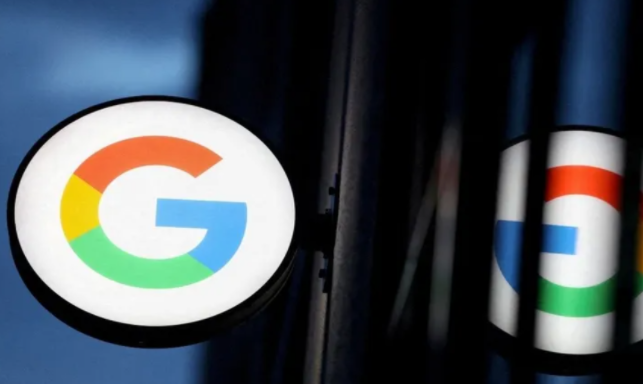
如何提升Chrome浏览器中的视频流畅度
提升Chrome浏览器中的视频流畅度,能够改善视频播放体验。通过优化视频编码、启用缓冲和预加载等技术,减少缓冲现象,提高视频流畅度。
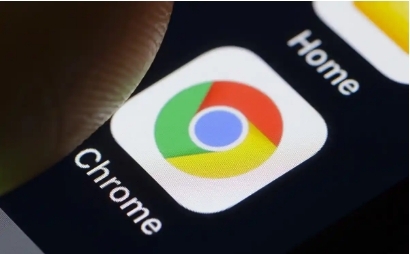
如何下载谷歌浏览器自动更新功能已关闭的版本
介绍如何下载谷歌浏览器中自动更新功能被关闭的版本,满足特殊需求用户的使用场景,确保chrome浏览器的正常运行。
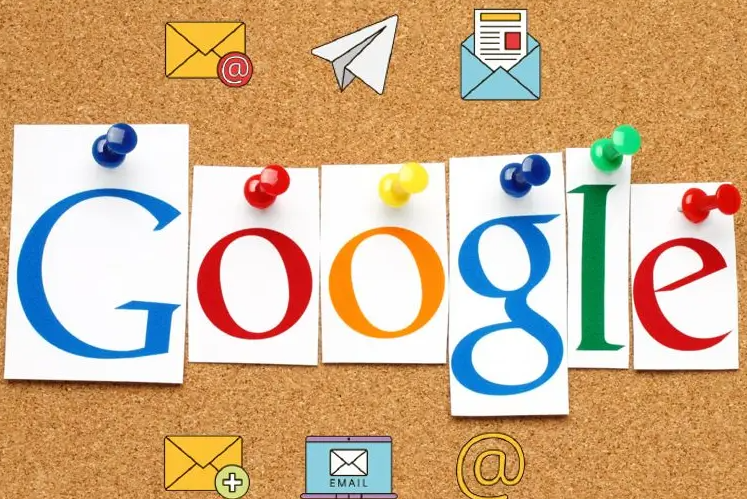
Chrome浏览器修复多项性能影响漏洞提升用户体验
Chrome浏览器修复了多个影响性能的漏洞,提升了浏览器的稳定性和流畅性,优化了用户体验,减少了卡顿现象,使浏览网页时更加顺畅。
